
Merci Keetje de me donner l’autorisation de traduire vos tutoriels

Le tutoriel original ICI

Placer le dégradé dans le dossier adéquat de votre PSP

Filtres utilisés
Alf's Power Sines/Absolute 2 Sin Grad (dans Unlimited)
Mura's Meister/Pole transforù
Mura's Seamless/Emboss at Alpha
Mehdi/Sorting Tiles
VanDerLee/Unplugged X
AP [Lines]utilisésLines Siklverlining
Visual Manipulation/Transmission
Avant de commencer vérifiez si tous les calques sont installés
Vous pouvez les télécharger  ou
ou 
Merci à Renée et Cloclo pour leurs pages de filtres
*****************************
Toutes les indications sont données pour l’utilisation du matériel fourni
et des couleurs préconisées, à vous d’ajuster en fonction de vos choix
Toute ressemblance avec un tutoriel existant ne serait que pure coïncidence
Le tuto est relativement long, enregistrer souvent au cas où...
*****************************
1
Dans la palette Styles et Textures mettre
AVP couleur 2 - ARP couleur 1
Mettre en AVP le dégradé ThefutureBelongs
(Ce dégradé reprend vos couleurs)
Style Linéaire - Angle 25 - Répétitions 0 - Inverser non coché
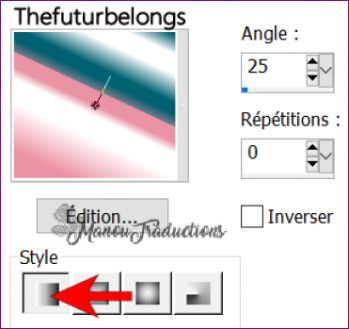
Ouvrir une image transparente de 900 x 950 px
Verser le dégradé
2
Dupliquer le calque
Image - Miroir horizontal (Miroir)
Mode du calque = Luminance
Opacité à 38
Fusionner les calques visibles
3
Dupliquer 2 fois (3 calques en tout)
Fermer l'oeil des 2 copies
Activer le calque fusionné
4
Modules extenes - Alf's Border Sines/Absolute 2 Sin Grads
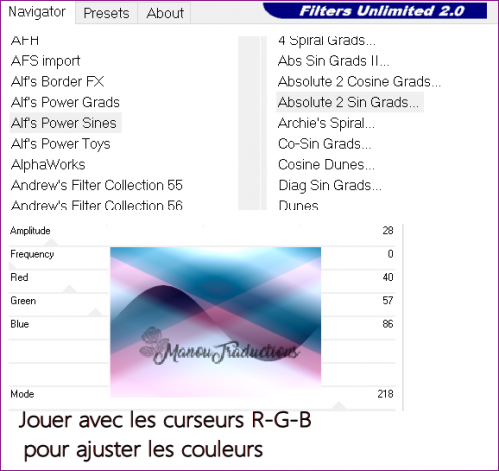
Effets - Effets d'image - Mosaïque sans jointure

Effets - Effets de bords - Eroder
5
Activer et ouvrir l'oeil de la 1ère copie
Image - Miroir vertical (Retourner)
Puis
Miroir horizontal
Réglage - Flou - Flou gaussien - Rayon à 100
Modules externes - Mura's Meister/Pole Transform
clic sur Reset
Cocher Fill background puis 1 clic sur la bande Fill background (1)
Entrer ensuite les paramètres
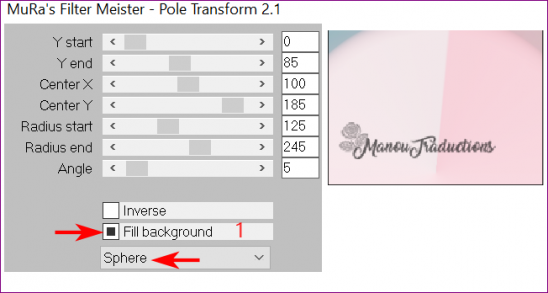
Effets de bords - Eroder
6
Image - Miroir horizontal
Effets d'image - Mosaïque sans jointure

Modules externes - Mehdi/Sorting Tiles

Puis
Mura's Seamless/Emboss at Alpha par défaut
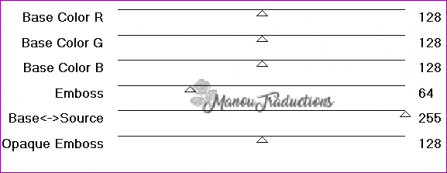
Refaire une 2ème fois
7
Image - Rotation libre
A droite - 40°
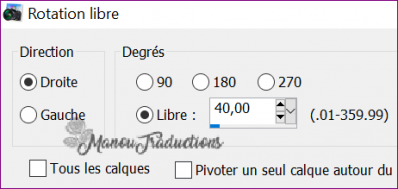
Modules externes - VdL Unplugged X/ Defocus
Defocus à 10
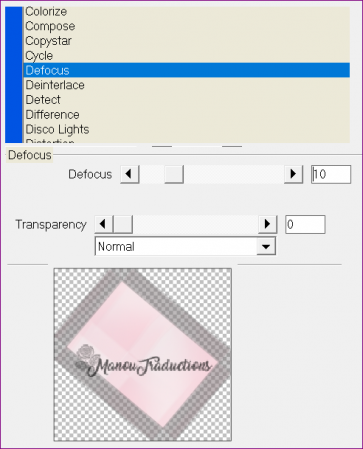
8
Modules externes - AP [Lines]/Lines-Silverlining
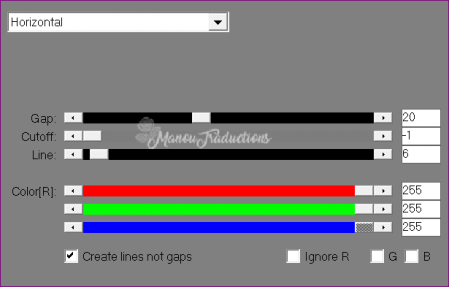
Effets - Effets de distorsion - Coordonnées polaires
Polaires à rectangulaires
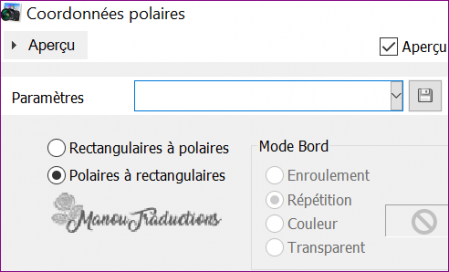
Mode du calque = Lumière douce
6
Activer et ouvrir l'oeil de la 2ème copie
Flou gaussien - Rayon à 100
Modules externes - Visual Manipulation/Transmission
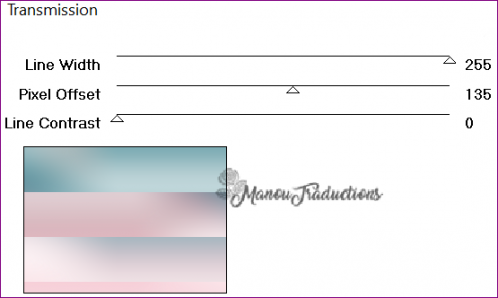
10
Coordonnées polaires
Rectangulaires à polaires
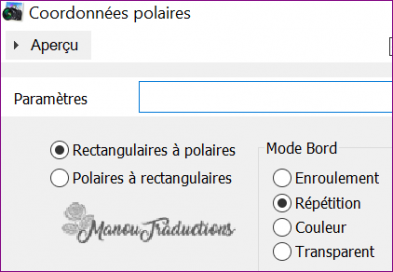
Modules externes - Mura's Meister/Pole Transform
Entrer directement ces valeurs
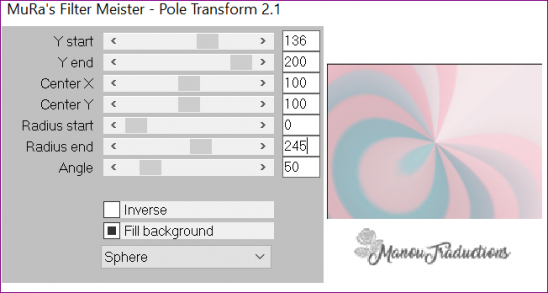
Modules externes - Mura's Seamless/Emboss at Alpha par défaut
Opacite entre 30 et 50
11
***Nouveau calque raster
Verser la couleur 1
Ouvrir le masque Narah 0428 dans votre PSP
Calques - Nouveau calque de masque - A partir d'une image
Charger le masque

Effets de bords - Accentuer
Fusionner le groupe***
Effets de bords Eroder
Mode du calque = Luminance
Opacité à 65
12
Répéter l'étape 11 de *** à ***
Avec couleur 4 et masque Narah 0296
Mode du calque = Lumière douce
Modules externes -AP [Lines]/Lines-Silverlining

13
Fusionner tous les calques
Image - Ajouter des bordures - Symétrique coché
1 px couleur 5
3 px couleur 4
1 px couleur 1
Sélections - Sélectionner tout
Copier
Ajouter des bordures
50 px couleur 4
Sélections - Inverser
Coller dans la sélection
Garder la sélection
14
Flou gaussien à 100
Modules externes -AP [Lines]/Lines-Silverlining
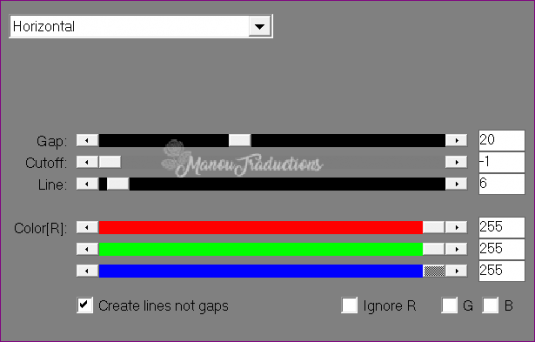
Sélections - Transformer la sélection en calque
Effets - Effets géométriques - Incliner
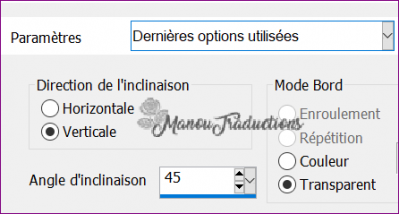
Sélectionner tout
Sélections - Modifier - Contracter de 50px
Supp sur le clavier ou Edition/Effacer
Mode du calque = Recouvrement
Quitter la sélection
15
Ajouter des bordures
3 px couleur 4
1 px couleur 3
3 px couleur 4
1 px couleur 2
Sélectionner tout
Ajouter des bordures
50 px couleur 4
Sélections - Inverser
Réglage - Flou - Flou radial
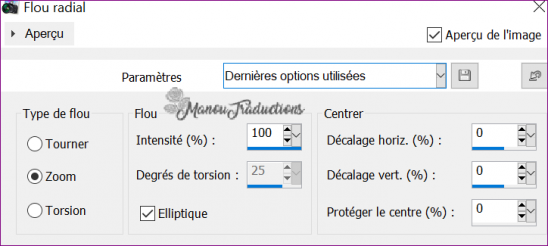
Sélections - Inverser
Ombre portée = 0/0/60/30/noir
Quitter la sélection
16
Copier et coller comme nouveau calque le tube texte
Ombre portée = 1/1/50/3/noir
Placer à votre convenance
Dupliquer le calque
Mode du calque = Ecran
17
Copier et coller le tube personnage
(Perso j'ai redimensionné à 97%)
Placer à droite
Ombre portée de votre choix
Signer sur un nouveau calque
18
Ajouter des bordures
1 px couleur 1
Enregistrer en jpg
Crédits
Le tutoriel appartient à keetje qui l’a conçu et écrit (17-06-2022)
La traduction est la propriété de Manoucrea (23-06-2022)
Il est interdit de les recopier pour les diffuser sur un blog, site, forum,
de les proposer sur un groupe sans autorisation préalable
Tubes et masques
Luz Cristina - Narah
Ma version - Tube de Thafs
